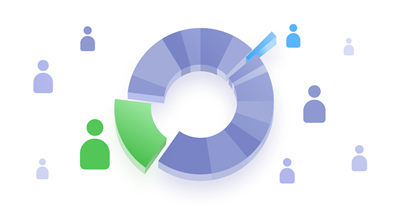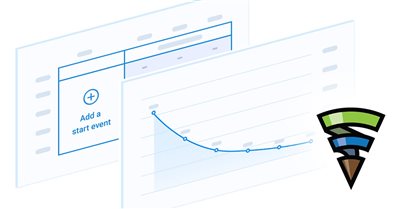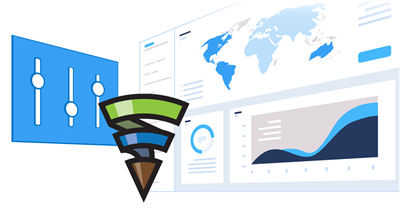¿Cómo configurar eventos en Finteza?
Recursos de marketing
Con la ayuda de los eventos en Finteza, es posible rastrear cualquier acción de los usuarios en un sitio web o aplicación. Cree rastreadores para las acciones que le interesen y péguelos en el lugar de su sitio web donde quiere registrar el evento. Por ejemplo, en los botones de conversión: registro de cuenta, suscripción a boletines por email, apertura de cuentas demo, descarga de la plataforma comercial y otros. A continuación, estos eventos se pueden utilizar para analizar paso a paso el embudo de conversiones, la detección de puntos de pérdida de leads y el retargeting de campañas publicitarias.
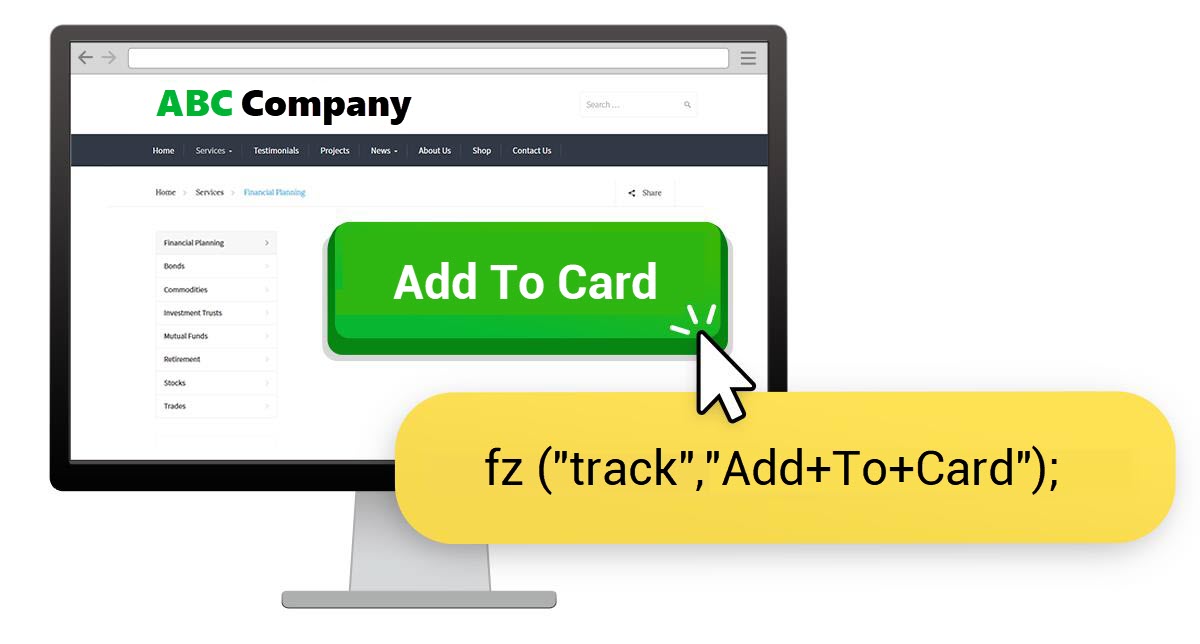
¿Cómo crear un evento
En primer lugar, entre en Finteza. A continuación, asegúrese de que se ha incorporado el código de seguimiento en el sitio web de Finteza. De lo contrario, los rastreadores de eventos no funcionarán.
Encuentre su sitio web en el apartado homónimo del menú. Sitúe el cursor sobre la lista de eventos rastreados y clique en el enlace que aparecerá:
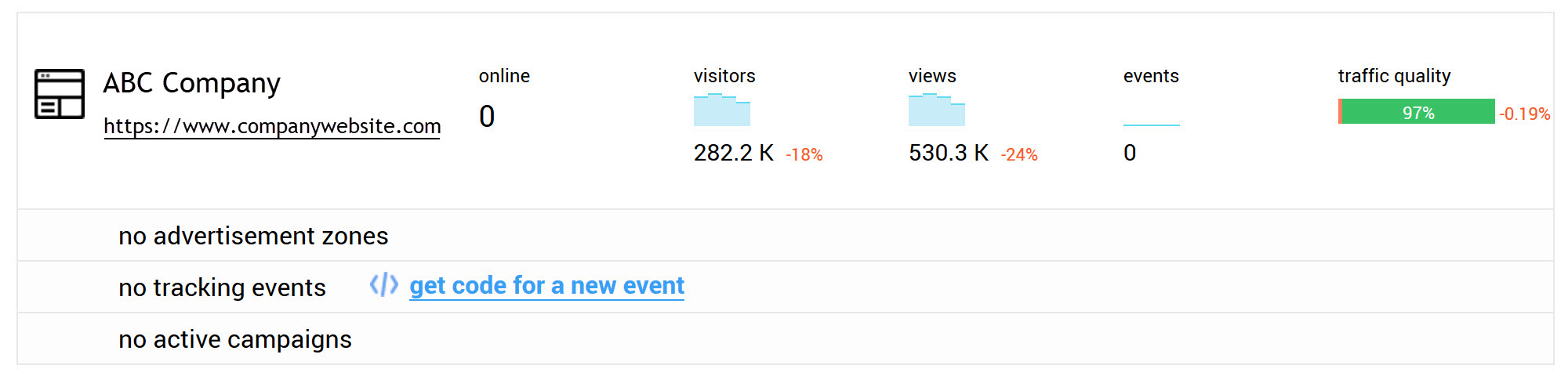
Indique el nombre del evento en el asistente que se abrirá y elija el tipo de rastreador. El rastreador HTML registra el momento de la descarga de la página en la que está instalado. Podría instalarlo, por ejemplo, en la apertura de un formulario web. El rastreador de Javascript se instala en un enlace o botón y se activa al pulsar sobre ellos.
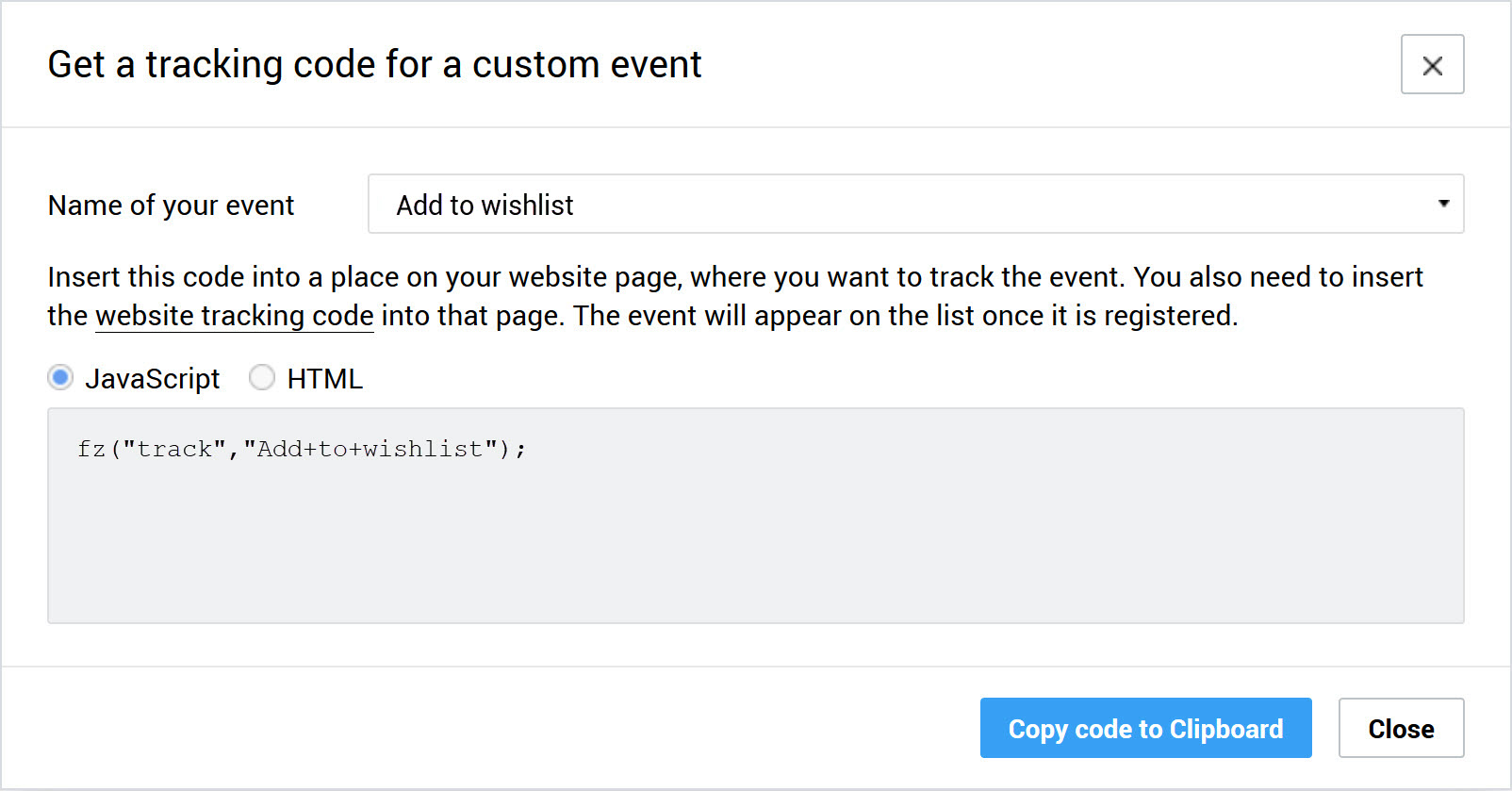
Copie el código de evento generado.
Opciones de instalación del código de evento en el código fuente de su página
1. Envío de evento al rellenar un formulario:
... <form action="" method="get" "fz('track', 'Form+Order+Submit'); return true;"> ... </form> ...
2. Envío de evento al pulsar un botón:
<form action=""> ... <input type="button" "fz('track', 'Form+Order+Submit'); return true;" value="Order" /> </form>
3. Envío de evento al clicar un enlace:
... <a href="/account/open-demo" "fz('track', 'Open+Demo+Account'); return true;">Download</a> ...
4. Envío de evento al descargar una página:
<body> ... <script type="text/javascript"> fz("track","Page+Order+Load"); </script> ... </body>
Un nuevo evento aparecerá en Finteza después de la primera activación: la pulsación del botón o la apertura de la página con el rastreador. Para comprobar si el rastreador funciona, se recomienda al usuario realizar una acción de prueba por sí mismo: los resultados deberán aparecer de inmediato en Finteza. Bajo el nombre del sitio web se puede mirar la lista de eventos rastreados con una breve estadística:
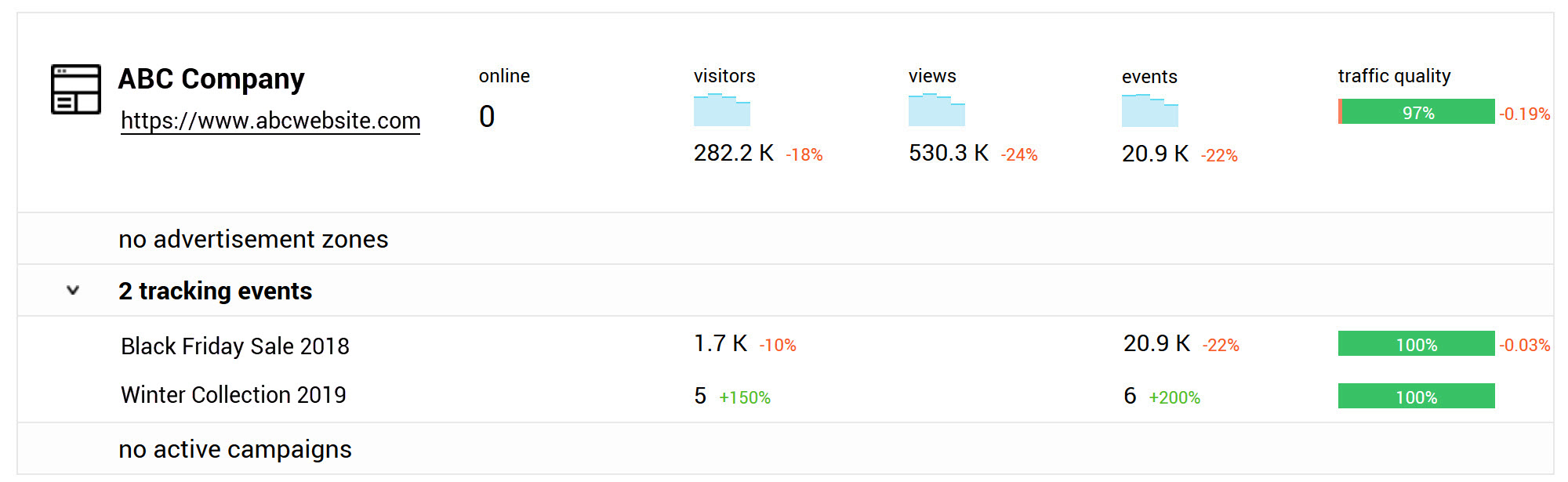
Clicando sobre el nombre del evento, obtendrá un informe detallado. Para pasar de un elemento del informe a otro, use el menú en la parte izquierda del panel:
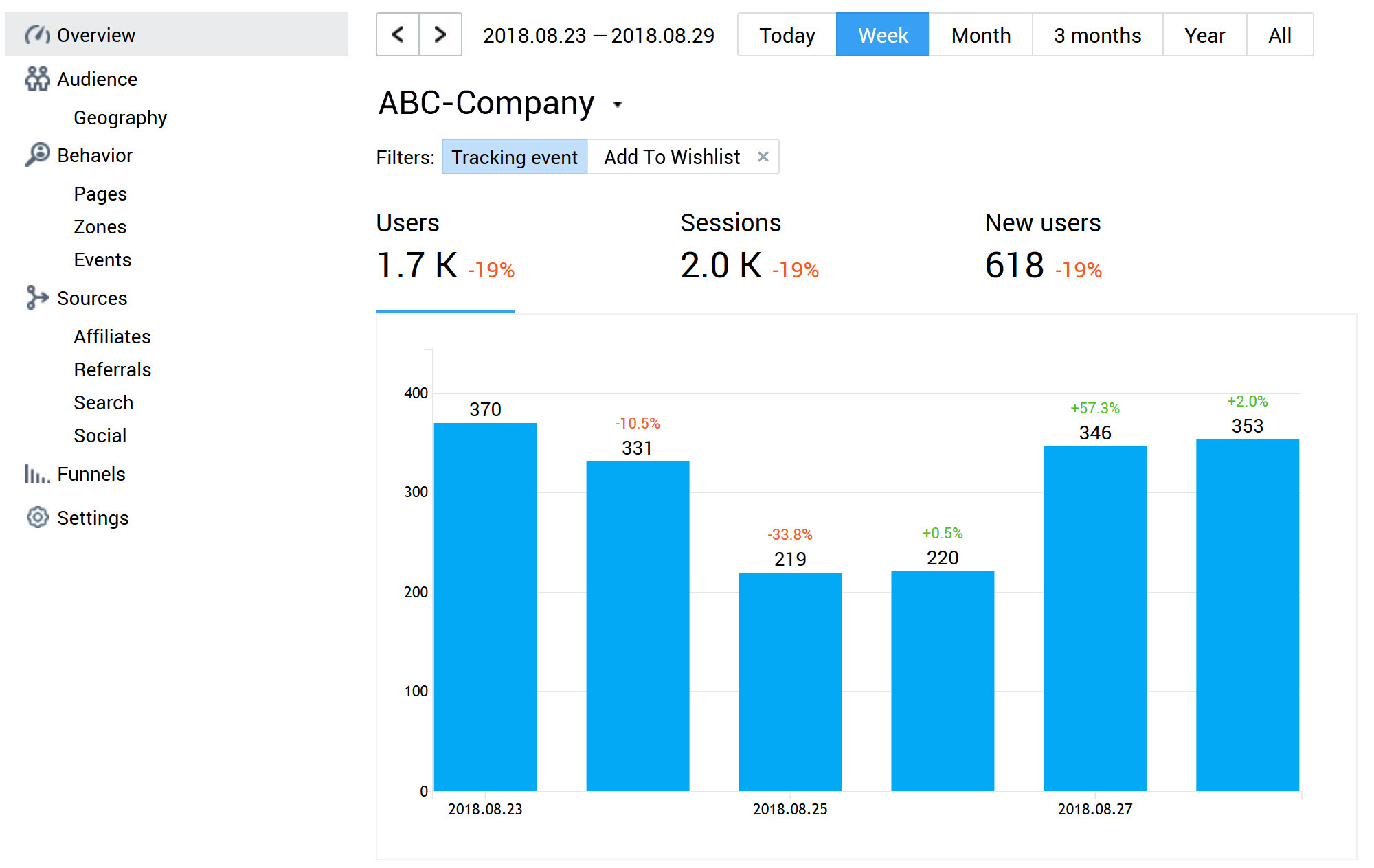
¿Cómo construir un embudo de conversiones a partir de eventos?
Abra el subapartado Funnels en el informe del sitio web. Pulse el botón verde Add goal y clique en el evento necesario en la pestaña Events. Después de ello, pulse Save.
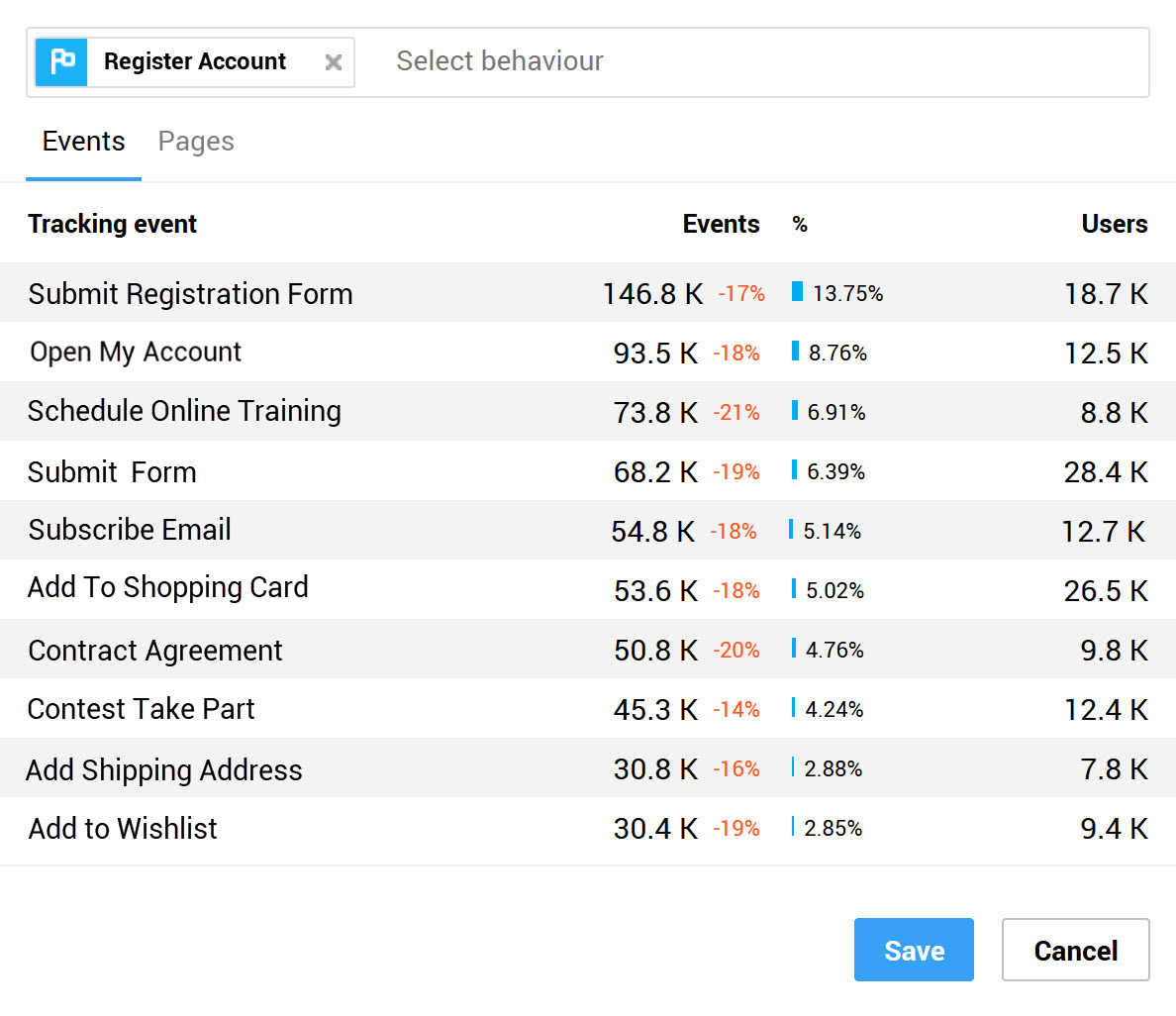
Finteza construirá la primera etapa del embudo. Añada el resto de eventos de la misma forma.
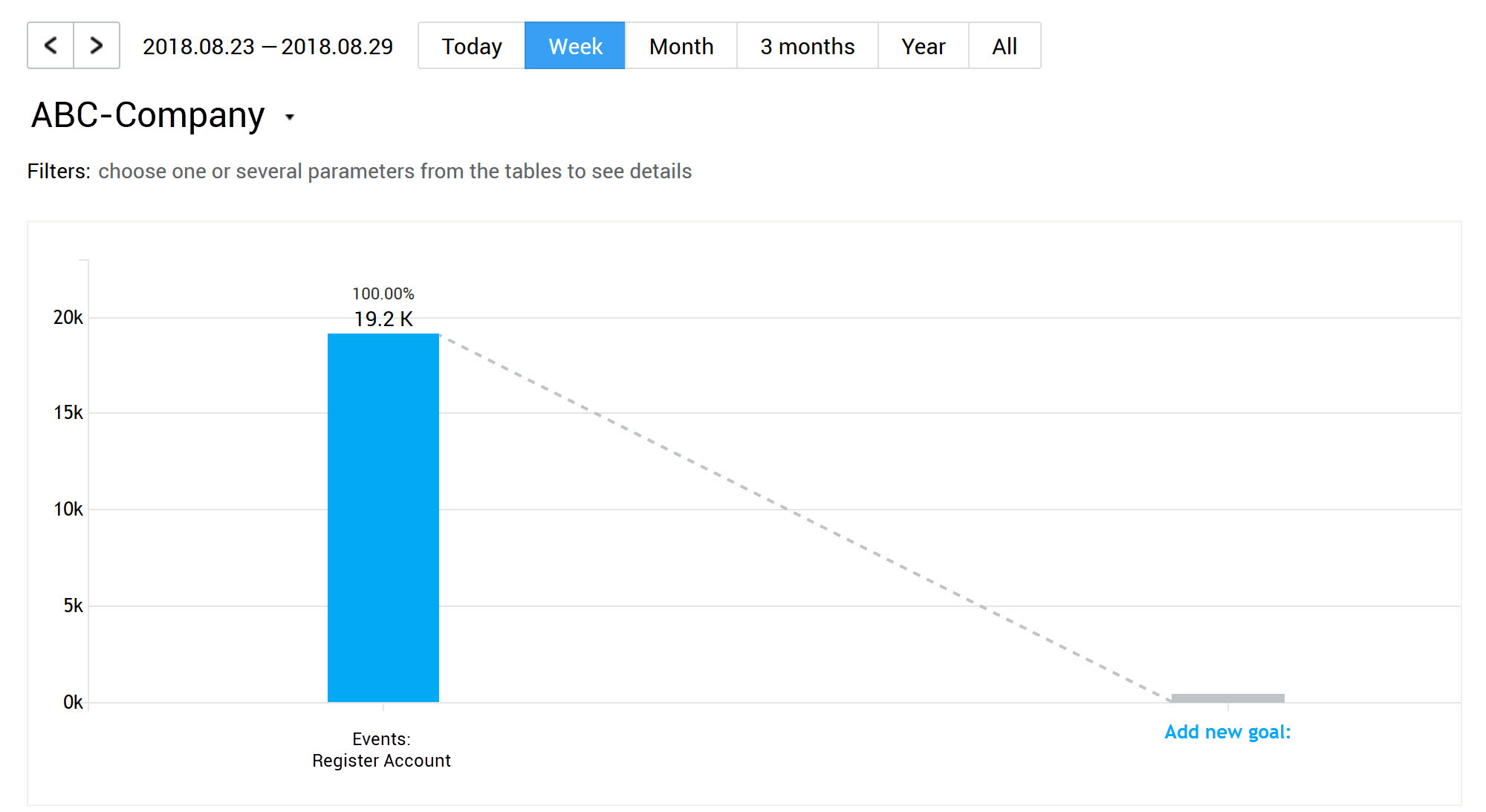
Dedicaremos un artículo aparte al análisis detallado de embudos.
Autorícese en Finteza y configure el rastreo de eventos en sus sitios web